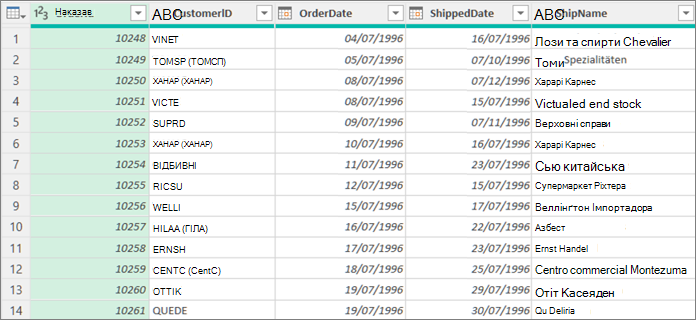У Редактор Power Query можна керувати кількома аспектами попереднього перегляду даних, установивши різні параметри. Деякі з цих параметрів мають наслідки для продуктивності, які варто знати.
Ви можете керувати завантаженням даних у режимі попереднього перегляду безпосередньо або у фоновому режимі.
-
Виконайте одну з таких дій:
-
У програмі Excel виберіть елемент Дані > Отримати дані > параметри запиту.
-
У Редактор Power Query виберіть пункт Параметри параметрів> файлу > параметри запиту.
-
-
В області ліворуч у розділі GLOBAL (ГЛОБАЛЬНИЙ) виберіть Data Load (Завантаження даних), а потім у розділі Background Data (Фонові дані) виберіть один із таких параметрів:
-
Завжди дозволяти завантаження попереднього перегляду даних у фоновому режимі
-
Дозволити завантаження попереднього перегляду даних у фоновому режимі відповідно до настройок кожного файлу
-
Ніколи не дозволяти завантаження попереднього перегляду даних у фоновому режимі
-
-
В області ліворуч у розділі CURRENT WORKBOOK (ПОТОЧНА КНИГА) виберіть Data Load (Завантаження даних), а потім у розділі Background Data (Фонові дані) установіть або зніміть прапорець Allow data previews to download in the background (Дозволити завантаження попереднього перегляду даних у фоновому режимі).
Ви можете переглядати дані в монопросторному шрифті або відображати спеціальні символи, наприклад нові лінії.
Настроювання параметрів для поточного попереднього перегляду даних
-
У Редактор Power Query виберіть Подання, а потім у групі Попередній перегляд даних виберіть або зніміть один із таких параметрів:
-
Монопростор Відображення вмісту для попереднього перегляду за допомогою монопросторованого шрифту.
-
Показати пробіли Відображення пробілів і символів нового рядка.
-
Настроювання параметрів для всіх книг
-
Виберіть Параметри файлу > та Параметри > Параметри запиту > Редактор Power Query > попередній перегляд даних.
-
В області ліворуч у розділі ГЛОБАЛЬНИЙ виберіть Редактор Power Query.
-
В області праворуч у розділі Попередній перегляд даних виберіть або зніміть наведені нижче дії.
-
Відображення вмісту попереднього перегляду за допомогою монопросторованого шрифту
-
Відображення пробілів і символів нового рядка
-
Бувають випадки, коли потрібно переглянути весь набір даних. Наприклад, потрібно підрахувати всі рядки. Але ви отримаєте кращу продуктивність, якщо виберете лише перші 1000 рядків, особливо якщо набір даних досить великий.
-
Щоб відкрити запит, знайдіть попередньо завантажену з Редактор Power Query, виділіть клітинку в даних, а потім натисніть кнопку Запит > Редагувати. Докладні відомості див. в статті Створення, завантаження або редагування запиту в Програмі Excel.
-
У нижньому правому куті вікна Попередній перегляд даних виберіть одну з команд праворуч від стовпців і кількості рядків:
-
Профілювання стовпців на основі 1000 верхніх рядків
-
Профілювання стовпців на основі всього набору даних
-